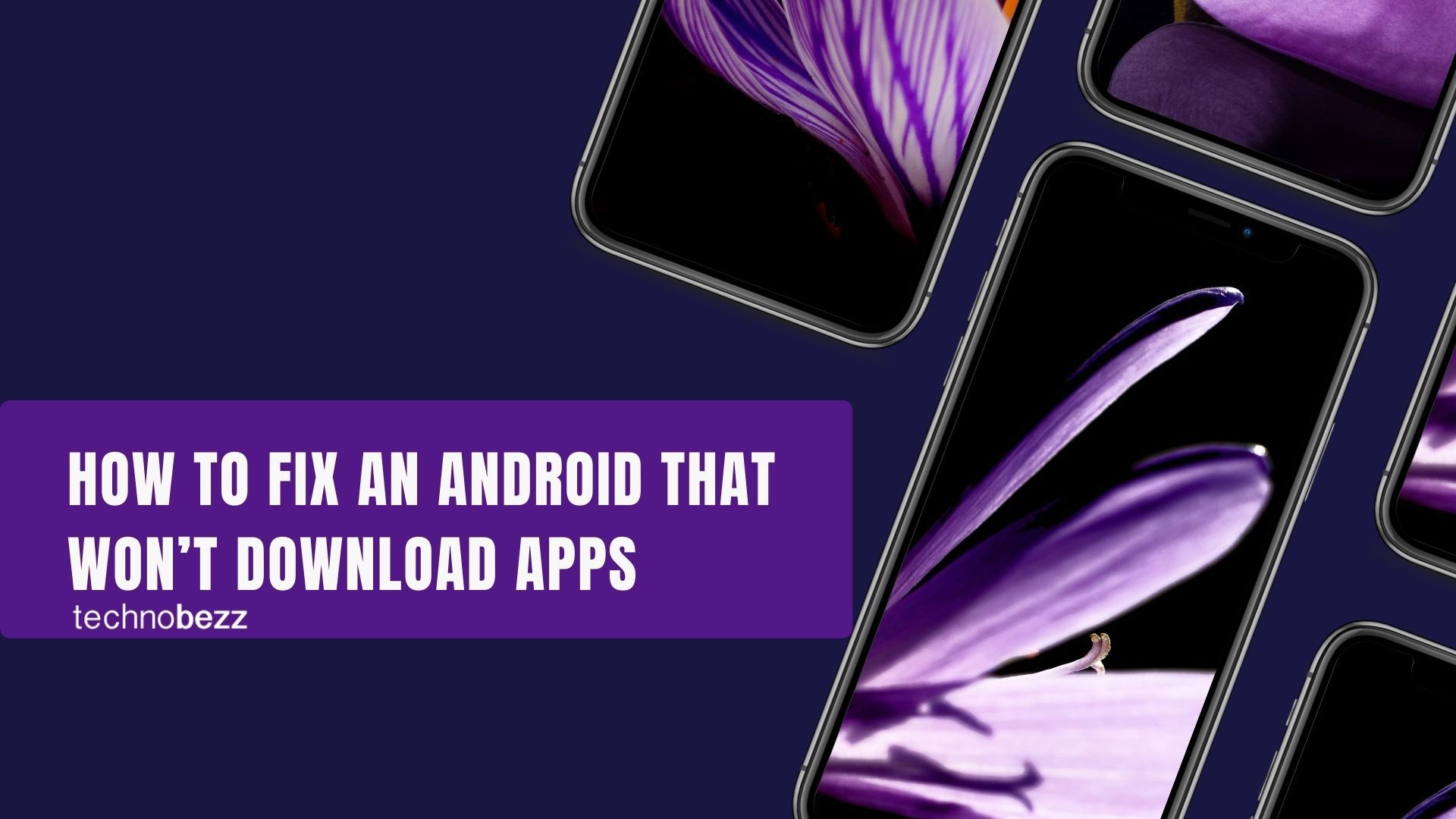
¿Por qué mi teléfono Android no me permite descargar aplicaciones? 15 formas de solucionarlo
Amamos nuestros teléfonos inteligentes porque son brillantes en el manejo de nuestra vida social, trabajo, relaciones y calendarios. Nuestra dependencia de estos teléfonos es tal que comenzamos a palpitar cuando nos damos cuenta de que olvidamos nuestro teléfono en alguna parte. Entonces, ¿nuestros teléfonos tienen el superpoder de controlarnos? Es posible que nuestros dispositivos no sean tan potentes como parecen sin todas las aplicaciones.
Ver también - Cómo solucionar el error "Desafortunadamente, la configuración dejó de funcionar ".
Estas aplicaciones nos permiten convertir nuestros teléfonos en pequeñas máquinas inteligentes que nos cargan de información sobre diversas cosas. Dado que las aplicaciones son tan cruciales para un teléfono inteligente, imagine cómo la vida de su teléfono inteligente podría casi paralizarse si tiene un Android que no descarga aplicaciones. Las soluciones están a continuación, así que profundicemos.
Entendiendo bien los conceptos básicos
Lo más importante que debes recordar al descargar cualquier cosa de Play Store es que debes tener una conexión a Internet estable. No podrás descargar la aplicación si la conexión a Internet no funciona correctamente. Ya sea que esté conectado a Internet a través de Wi-Fi o utilizando datos móviles, el paso más fundamental para garantizar que pueda descargar las aplicaciones es tener una conexión a Internet adecuada.
Ver también - Cómo solucionar el error "sin conexión" de Google Play Store
Baje la pantalla de notificaciones de su dispositivo y verifique que los íconos de Wi-Fi o datos móviles estén activados. Si ninguno de estos íconos está habilitado, debe activar la conexión para asegurarse de que su dispositivo tenga acceso a Internet.
Ya sea que no pueda descargar aplicaciones o que Google Play no funcione en su teléfono Android, hemos compartido 14 formas de solucionar los problemas de conexión de Google Play Store.
Cómo arreglar un teléfono que no descarga aplicaciones
Solución 1: reinicie su dispositivo
Si ha descargado aplicaciones antes sin ningún problema y esta es la primera vez que encuentra un problema con su dispositivo Android al descargar aplicaciones de Google Play , entonces puede ser útil reiniciar el dispositivo. Con la ayuda de un reinicio, debería poder solucionar este problema sin tener que profundizar en la solución de problemas de su dispositivo.

Sin embargo, existe la posibilidad de que reiniciar el dispositivo sea una solución temporal. Si encuentra el problema con demasiada frecuencia y el reinicio le resulta molesto, debe probar los otros pasos de solución de problemas.
Solución 2: verifique la configuración de fecha y hora
Cuando intentas descargar una aplicación de Play Store, los servidores de Google intentarán verificar la hora en tu dispositivo. Si la hora es incorrecta, no sincronizará los servidores con el dispositivo, lo que puede causar problemas al descargar cualquier cosa desde Play Store.
Para corregir la fecha y hora de su dispositivo, siga estos pasos:
- Vaya al menú Configuración de su dispositivo.
- Toca en Gestión General
- Una vez que toque Fecha y hora, podrá saber si su teléfono está configurado en Fecha y hora automáticas.
- Active la fecha y hora automáticas si aún no están activadas.
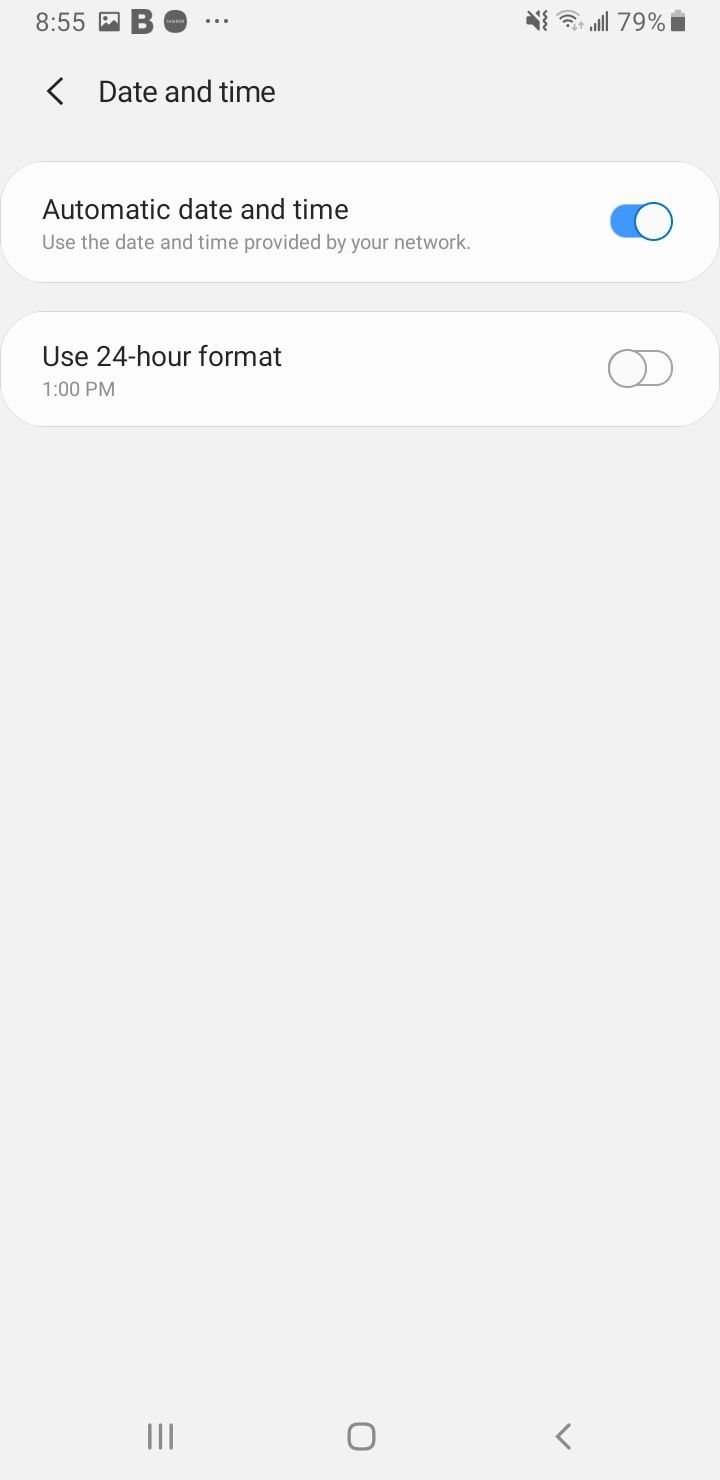
- Sin embargo, si la fecha y hora automáticas están activadas y Google Play Store no funciona, cámbielo a manual y configure la hora usted mismo con la mayor precisión posible.
Solución 3: Utiliza datos móviles en lugar de la red Wi-Fi
Si está utilizando una red Wi-Fi para descargar la aplicación, cambie a datos móviles y compruebe si funciona. El problema podría ser que tu red Wi-Fi bloquee el puerto 5228. Es el puerto utilizado por Google Play. Para cambiar de red, baje el tono de notificación de su dispositivo y toque el ícono de Wi-Fi para apagarlo. Ahora busque el ícono de Datos móviles y actívelo.
Una vez que haya cambiado el acceso a Internet, reinicie su dispositivo y vaya a Google Play para reanudar la descarga de la aplicación.

Solución 4: asegúrese de que el Administrador de descargas esté activado
El administrador de descargas facilita la descarga de todas las aplicaciones. Debes asegurarte de que esté activado para que tus aplicaciones se puedan descargar correctamente desde Play Store. Para comprobar si el Administrador de descargas está activado:
Navegar a :
- Ajustes
- Toca Aplicaciones
- Seleccione el botón más (3 puntos en la parte superior derecha de la pantalla)
- Toca Mostrar aplicaciones del sistema
- Buscar Administrador de descargas
- Luego toque Habilitar
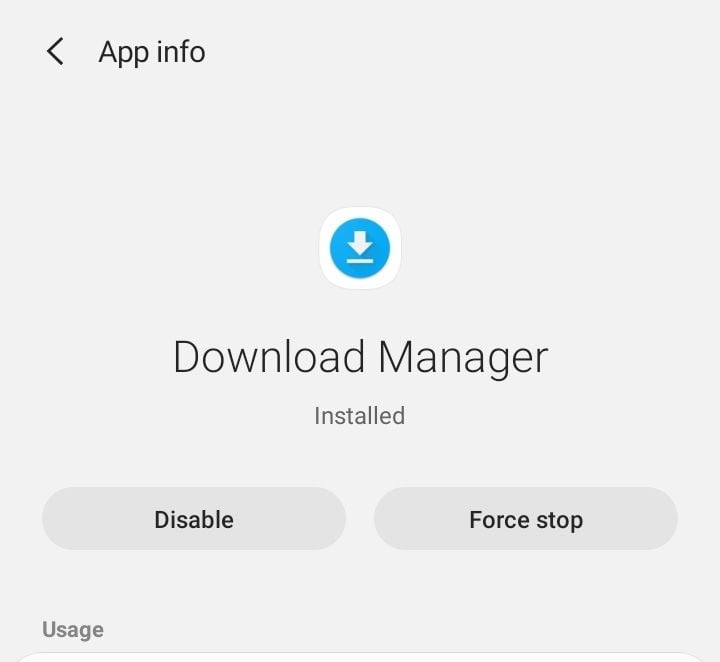
Solución 5: borrar la caché y los datos del Administrador de descargas
Navegar a :
- Ajustes
- Toca Aplicaciones
- Seleccione el botón más (3 puntos en la parte superior derecha de la pantalla)
- Toca Mostrar aplicaciones del sistema
- Buscar Administrador de descargas
- Pulsa Almacenamiento.
- Borrar caché y datos
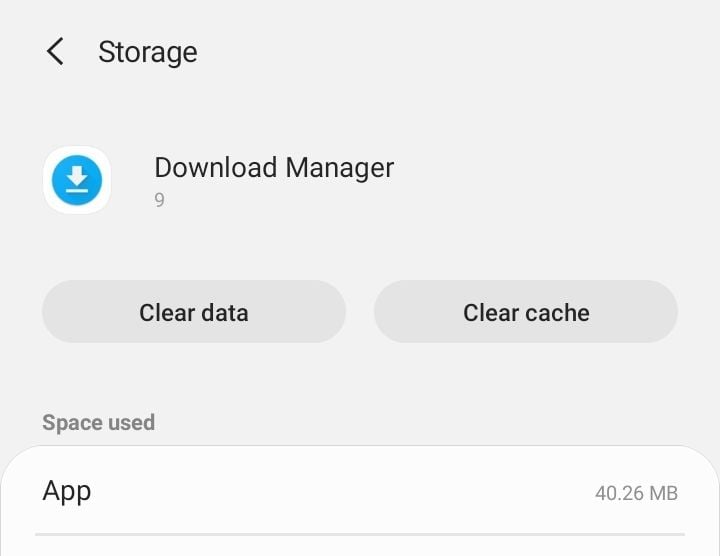
Solución 6: eliminar datos y caché de Google Play
Limpiar el caché de Google Play puede resolver los problemas relacionados con Play Store. Los archivos de caché almacenan información que ayuda a su dispositivo a cargar la aplicación rápidamente. Estos archivos se crean con el tiempo una vez que sigues usando la aplicación.
Los archivos de datos de la aplicación almacenan datos que incluyen toda la información guardada en la aplicación, como puntuaciones altas, nombres de usuario y contraseñas. Cuando se eliminan los archivos de datos, debe asegurarse de anotar cualquier información importante antes de eliminarlos.
- Vaya al menú Configuración de su dispositivo.
- Toque Aplicaciones o Administrador de aplicaciones
- Busque Google Play Store
- Toca Almacenamiento
- A continuación, toque Borrar caché.
Vuelve a la tienda de aplicaciones y comprueba si la aplicación comienza a descargarse ahora. Si el problema persiste, elimine los archivos de datos siguiendo los mismos pasos y luego, en lugar de tocar Borrar caché, debe tocar Borrar datos. Notarás una advertencia que te indicará que todos tus datos desaparecerán.
Presione OK para confirmar y abrir Play Store para buscar la aplicación y comenzar a descargarla. Comprueba si esto te ayuda a solucionar el problema en tu dispositivo Android .
Solución 7: borrar caché y datos de los servicios de Google Play
Servicios de Google Play es la forma en que sus aplicaciones se comunican con las distintas secciones del Dispositivo. Esto permite la sincronización y garantiza que las notificaciones automáticas se envíen a las aplicaciones del dispositivo a tiempo. Los servicios de Google Play juegan un papel esencial en el funcionamiento de las aplicaciones.
Un problema con el caché o los archivos de datos de los Servicios Play puede causar un problema al descargar las aplicaciones de Play Store.
- Vaya al menú Configuración de su dispositivo.
- Busque Aplicaciones o Administrador de aplicaciones y tóquelo
- Desplácese hacia abajo para encontrar Servicios de Google Play y tóquelo.
- Luego toca Almacenamiento
- Toca Borrar caché
- A continuación, toque Administrar almacenamiento

- Luego toque Borrar todos los datos
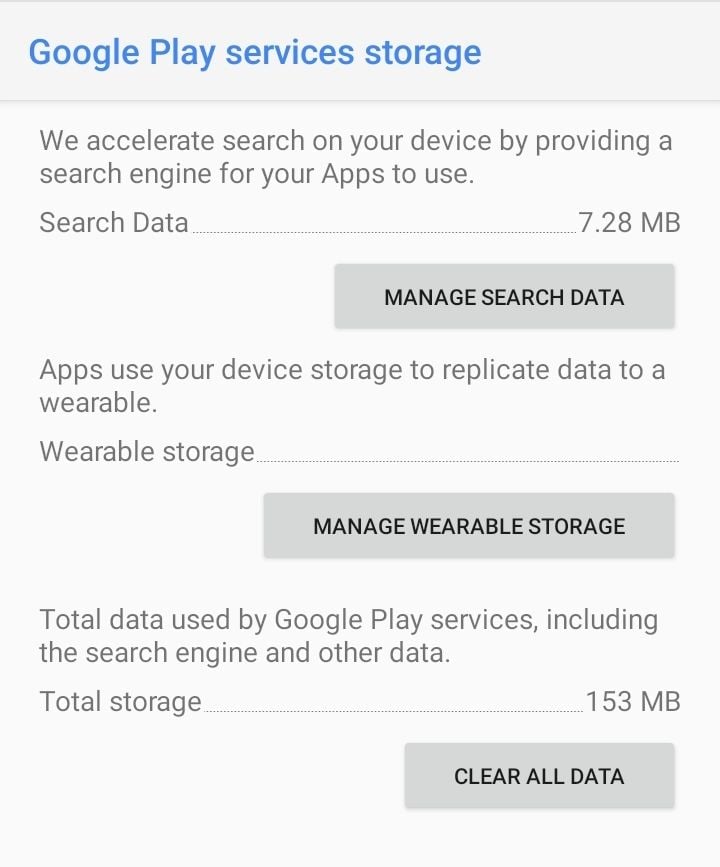
Una vez que borre los archivos de caché, verifique si el problema persiste. Luego, sigue los mismos pasos para regresar a la pantalla desde donde borraste el caché. Esta vez, debes tocar Borrar datos para eliminar los datos. Notarás una advertencia en tu pantalla. Toque Aceptar para confirmar la eliminación de los datos.
Ahora, reinicie su dispositivo.
Solución 8: actualice la configuración de sincronización de datos
La sincronización de datos de su dispositivo que permite la sincronización de datos puede ayudarlo a resolver el problema. Varios lectores descubrieron que esta es una manera fácil de resolver problemas cuando sus aplicaciones no se descargan desde Play Store.
- Dirígete a la Configuración de tu teléfono
- Toque Cuentas o Copia de seguridad
- Toca "Cuentas"
- Seleccione su cuenta de Google
- Toque Sincronizar cuenta

- Toca más (3 puntos en la parte superior derecha de la pantalla)
- Seleccione "Cancelar sincronización"

- Luego, tóquelo nuevamente después de 30 segundos para habilitar la sincronización.
Una vez que haya completado este paso, regrese a Google Play Store y verifique si las aplicaciones se están descargando.
Solución 9: asegúrese de que los servicios de Google Play tengan permisos de almacenamiento
Navegar a :
- Ajustes
- Toca Aplicaciones
- Buscar servicios de Google Play
- Toca Permisos.
- Asegúrese de que el almacenamiento esté habilitado.
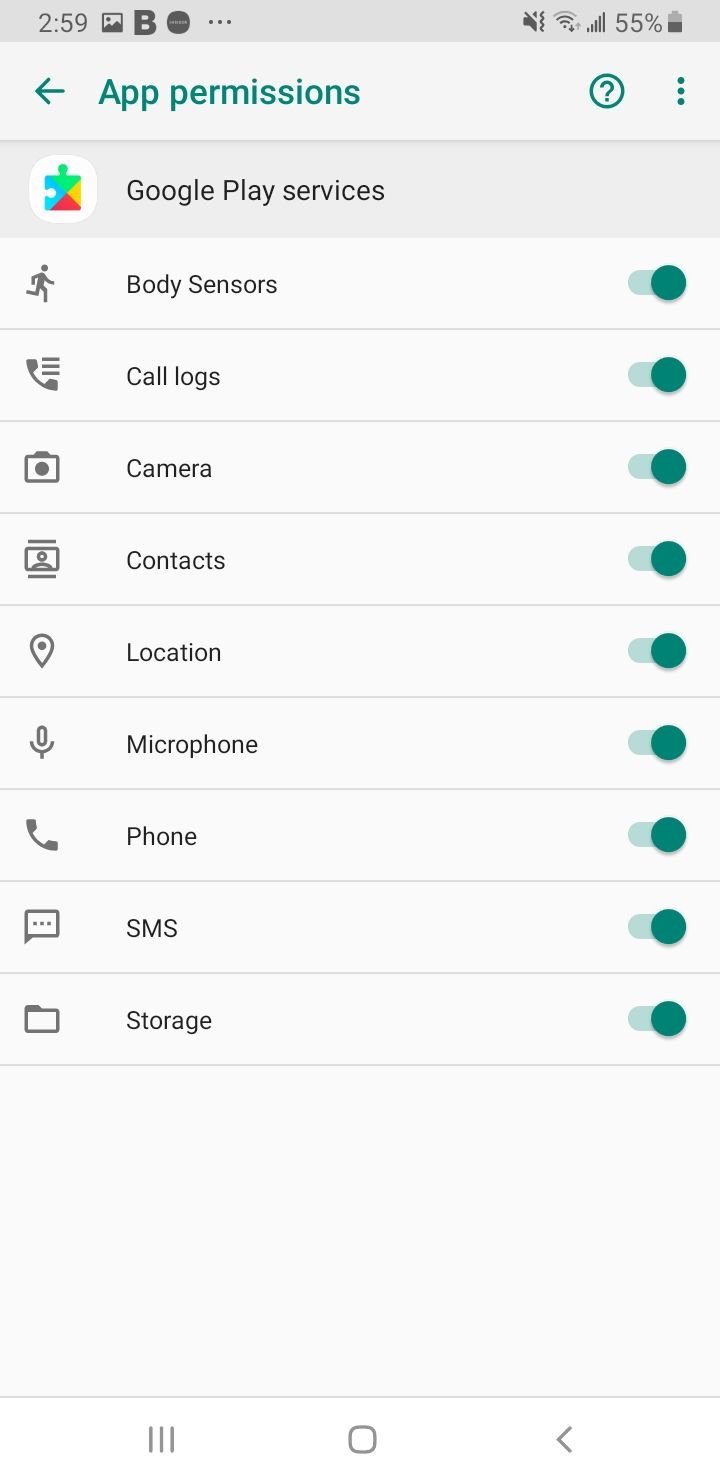
Solución 10: asegúrese de que los servicios de Google Play tengan permisos de configuración del sistema
Navegar a :
- Ajustes
- Toca Aplicaciones
- Buscar servicios de Google Play
- Toca Cambiar configuración del sistema
- Asegúrese de que " Permitir permiso " esté habilitado.
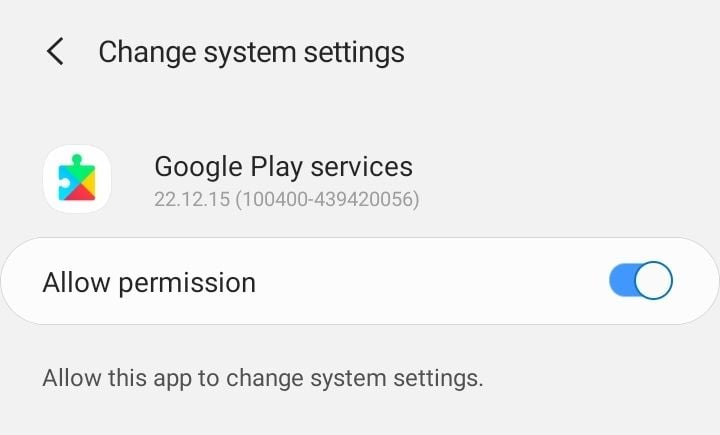
Solución 11: Forzar la detención de los servicios de Google Play
Navegar a :
- Ajustes
- Toca Aplicaciones
- Buscar servicios de Google Play
- Toque la batería
- Seleccione " Forzar detención ".
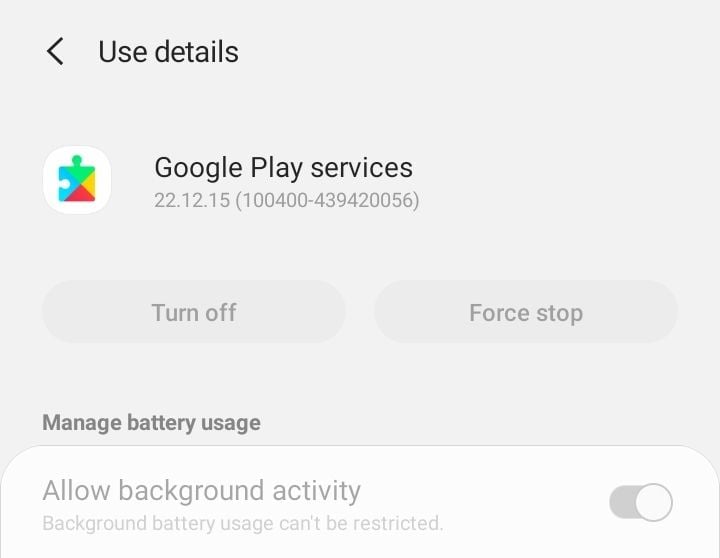
Solución 12: actualice el software de su dispositivo
El software de su teléfono inteligente debe actualizarse constantemente para corregir cualquier error o problema de la versión anterior. Si hay actualizaciones retrasadas para su teléfono, ya es hora de que verifique y actualice su software.
- Vaya al menú Configuración de su dispositivo.
- Seleccione Actualización de software
- Toque Buscar actualizaciones y, si hay una versión más reciente disponible, instale las últimas actualizaciones.
Una vez instaladas las nuevas actualizaciones, su dispositivo se reiniciará automáticamente. Después del reinicio, verifique si las aplicaciones se están descargando a su teléfono ahora.

Solución 13: restablezca su cuenta de Google
Restablecer su cuenta de Google puede ayudarlo a resolver el problema de "la aplicación no se descarga".
Una vez que restablezca la cuenta, la eliminará por completo. Esto significa que debe conocer el nombre de usuario y la contraseña de su cuenta de Google. Si no tiene estos detalles, no podrá volver a agregar la cuenta a su dispositivo. Su cuenta de Google se eliminará de su dispositivo.
- Navega a Configuración
- Toque Cuentas o Copia de seguridad
- Toca "Cuentas"
- Seleccione su cuenta de Google
- Toca Eliminar cuenta

Si tiene más de una cuenta de Google en su dispositivo, elimine todas las cuentas de Google.
Vuelva al menú Configuración de su dispositivo y toque Cuentas una vez más. Ahora encontrará la opción para agregar una cuenta.
Toque Agregar cuenta y complete el proceso de agregar la cuenta a su dispositivo. Debes seguir estos pasos para agregar todas tus cuentas de Google y una vez hecho esto, regresa a Play Store para saber si esto ha resuelto tu problema.
Solución 14: desinstale las actualizaciones de los servicios de Google Play
A veces, las actualizaciones de Play Store pueden ser la causa del problema. Entonces, desinstale la actualización y permita que la aplicación se actualice nuevamente. Puede ayudar a resolver el problema. Una vez reinstaladas las actualizaciones, intente descargar las aplicaciones repetidamente para comprobar si funciona como se esperaba.
- Vaya al menú Configuración de su dispositivo.
- Toque Aplicaciones o Administrador de aplicaciones y busque Servicios de Google Play.
- Toca más (3 puntos en la parte superior derecha de la pantalla)
- Luego toque "Desinstalar actualizaciones".
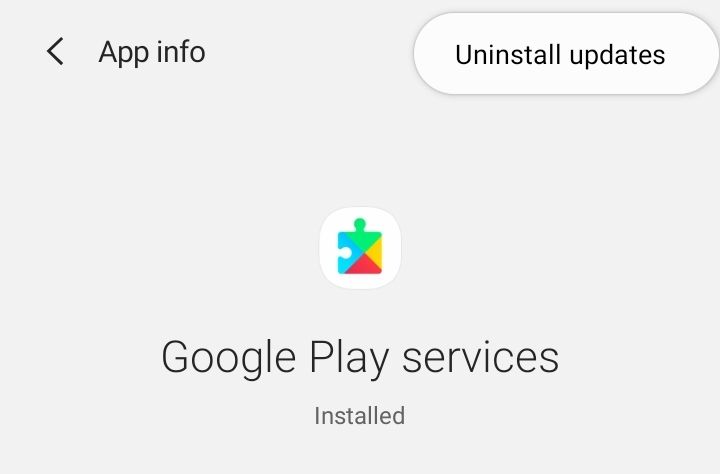
- Ahora reinicie su dispositivo y regrese a Configuración y luego toque Aplicaciones nuevamente para ingresar a Google Play Store por segunda vez.
- Ahora toque Actualizar y permita que la aplicación se actualice sola.
Solución 15: restablezca su dispositivo a la configuración de fábrica
Para los usuarios que no pueden solucionar el problema con ninguna de las soluciones anteriores, nuestro último recurso, que resuelve muchos problemas de Android de manera efectiva, es restablecer la configuración de fábrica de su dispositivo. Esto hará que el software de su dispositivo vuelva a la versión que tenía cuando lo sacó de la caja. Se eliminarán todos los datos de su dispositivo y se eliminarán todas las aplicaciones de terceros. También perderá la configuración personalizada porque el teléfono volverá a su configuración predeterminada.
Es por esto que debes crear una copia de seguridad de los datos que consideres esenciales. Puede hacer una copia de seguridad de los datos en una computadora o usar su cuenta de Google para hacer una copia de seguridad de los datos. Su teléfono le dará la opción de hacer una copia de seguridad de los datos de su cuenta de Google antes de restablecer el dispositivo.
- Vaya al menú Configuración de su dispositivo
- Seleccionar Gerencia General
- Toque Restablecer> Restablecer datos de fábrica

Una vez que se complete el reinicio, su dispositivo se reiniciará automáticamente. Vaya a Play Store y verifique si el problema que enfrentaba desapareció.
¿Qué hago cuando aparece el error "Espacio insuficiente" al descargar aplicaciones en mi Android?
A veces es posible que no puedas descargar las aplicaciones a tu dispositivo debido a que no hay suficiente espacio. Tendrás que eliminar algunas cosas de tu dispositivo para hacer espacio en momentos como estos. Comprueba si tienes demasiadas fotos o vídeos en tu dispositivo que puedan estar consumiendo el almacenamiento. Mueva estos archivos a su computadora para aumentar el espacio en su dispositivo.
Es posible que tengas que desinstalar algunas aplicaciones si necesitas suficiente espacio para aplicaciones grandes. Para desinstalar las aplicaciones:
- Vaya al menú Configuración de su dispositivo y busque Aplicaciones o Administrador de aplicaciones.
- Toque las aplicaciones que desea desinstalar y tendrá la opción de desinstalar la aplicación en la siguiente pantalla.
- Toque desinstalar y confirme la desinstalación.
Alternativamente, los usuarios de la última versión de Android podrán mantener presionada la aplicación que desean desinstalar y automáticamente verán la opción para desinstalar la aplicación en la parte superior de la pantalla. Lo mejor sería arrastrar el ícono de la aplicación a la opción de desinstalación en la pantalla.
¿Qué hago si recibo el error DF-BPA-09'Error al procesar la compra'?
Este error está relacionado con el Servicio Play y no es específico de su dispositivo. Borre los datos del marco de servicios de Google para resolver este problema. Siga estos pasos para eliminar los archivos de datos:
- Dirígete al menú de Configuración de tu dispositivo
- Toque Aplicaciones o Administrador de aplicaciones
- Busque el marco de servicios de Google.
- En la siguiente pantalla: toque Almacenamiento> Toque borrar datos y luego toque Aceptar.
Una vez que borre los datos, diríjase a Play Store y verifique si el error desapareció. Si aún ve el mismo error en su pantalla, acceda al sitio de Google Play desde su computadora. Instale la aplicación en su computadora y luego la aplicación funcionará en su dispositivo.
¿Qué hacer cuando Google Play no funciona? Mostrando los siguientes errores: "Google Play Store sin conexión" y "Google Play no conectado "
Estos errores pueden ocurrir debido a algunos problemas con Google Play Store. Sin embargo, la mejor solución para todos estos errores es borrar el caché y los datos de Google Play Store y Google Services Framework de su dispositivo y verificar si el problema desapareció.
Hemos mencionado los pasos para borrar el caché y los archivos de datos en las soluciones anteriores. Reinicie su dispositivo después de eliminar todos los archivos.
¿Qué hago si aparece el error 911 cuando intento descargar una aplicación de Play Store?
Si recibe este error, primero debe eliminar el caché y los datos de los Servicios de Google.
Hemos mencionado los pasos para hacer esto en las soluciones anteriores. Si esto no soluciona su problema, verifique si todavía está conectado o si está utilizando una conexión Wi-Fi que utiliza un inicio de sesión de página web.
Si aún no funciona, debes intentar conectarte a una red Wi-Fi diferente, y si no tienes la opción de conectarte a otra red Wi-Fi, debes usar la opción de datos móviles. Recuerda que esta opción consumirá datos de tu plan y, si no tienes un plan, es posible que incurras en cargos.
El problema suele ocurrir debido a la conexión Wi-Fi que estás utilizando actualmente. Debes establecer una conexión Wi-Fi adecuada o utilizar tus datos móviles.
También puedes leer: Cómo solucionar problemas de GPS de Android .
